Avast Antivirus မှဖျက်ထားသောဖိုင်များကိုပြန်လည်ရယူနည်း

Avast Antivirus သည် ထိရောက်ပြီး ပြည့်စုံသော ကွန်ပျူတာလုံခြုံရေးပရိုဂရမ်တစ်ခုဖြစ်သည်။ ၎င်းသည် ၎င်း၏ရိုးရှင်းသော UI၊ ပြည့်စုံသောကာကွယ်မှု၊ ခိုင်မာသောလုံခြုံရေးနှင့် Windows၊ Mac နှင့် Android တို့နှင့် တွဲဖက်အသုံးပြုနိုင်သော သုံးစွဲသူအများအပြားကို ဆွဲဆောင်သည်။
သင့်ကွန်ပြူတာတွင် ဗိုင်းရပ်စ် သို့မဟုတ် ဗိုင်းရပ်စ်ကူးစက်ခံထားရသော ဖိုင်များကို ရှာဖွေတွေ့ရှိသည့်အခါ Avast Antivirus သည် ထိုဗိုင်းရပ်စ် သို့မဟုတ် ဖိုင်များကို သီးသန့်ခွဲထားမည် သို့မဟုတ် ဖျက်ပစ်မည်ဖြစ်သည်။ သို့သော် တစ်ခါတစ်ရံတွင် အက်ပ်သည် ဗိုင်းရပ်စ် သို့မဟုတ် မဲလ်ဝဲအတွက် သင့်လုံခြုံသောဖိုင်များကို မှားယွင်းစေပြီး ၎င်းတို့ကို ဖယ်ရှားနိုင်သည်။ ထိုဖိုင်များသည် သင့်အတွက် အရေးကြီးပါက၊ ၎င်းတို့ကို ပြန်လည်ရယူလိုရမည်ဖြစ်သည်။ ထို့ကြောင့် ဤဆောင်းပါးတွင် Avast Antivirus မှဖျက်ထားသော သင်၏ဖိုင်များကို ပြန်လည်ရယူနည်းကို ဖော်ပြပါမည်။
Avast သည် ရောဂါပိုးရှိသောဖိုင်များကို မည်သည့်နေရာတွင်ထားသနည်း။
Avast သည် များသောအားဖြင့် ရောဂါပိုးရှိသောဖိုင်များကို Avast Antivirus မှ သိမ်းဆည်းထားသည့် အန္တရာယ်ရှိသော ဖိုင်များနှင့် malware များကို သီးသန့်ခွဲထားသည့်ဇုန်ဖြစ်သည့် Virus Chest တွင် ထားရှိလေ့ရှိသည်။ Virus Chest တွင် သီးသန့်ခွဲထားသော ဖိုင်များနှင့် အက်ပ်များကို ဖွင့်၍မရပါက သို့မဟုတ် လုပ်ဆောင်နိုင်မည်မဟုတ်သောကြောင့် ၎င်းတို့သည် ကွန်ပျူတာများကို အန္တရာယ်မပြုနိုင်ပါ။
သင့်ကွန်ပြူတာတွင် ဖိုင်တစ်ခုကို ရှာမတွေ့သောအခါ၊ ၎င်းကို Virus Chest တွင် Avast မှ သီးသန့်ခွဲထားနိုင်သည်။ ထို့ကြောင့်၊ Avast မှဖျက်လိုက်သောဖိုင်များကိုပြန်လည်ရယူရန်၊ သင်ပထမဆုံးလုပ်သင့်သည်မှာ Avast ရှိ Virus Chest ကိုစစ်ဆေးရန်ဖြစ်သည်။
Avast Virus Chest မှဖျက်လိုက်သောဖိုင်များကိုပြန်လည်ရယူနည်း
သင့်ဖိုင်များကို ဤနေရာတွင် Avast Antivirus မှ သီးသန့်ခွဲထားပါက ၎င်းတို့ကို အမှန်တကယ် ဖျက်မည်မဟုတ်ပါ၊ ထို့ကြောင့် သင်လိုအပ်သောဖိုင်များကို ထိုနေရာမှ ပြန်လည်ရယူနိုင်ဆဲဖြစ်သည်။ အဲဒါကို ဘယ်လိုလုပ်ရမလဲ။
အဆင့် 1: Avast Antivirus ကိုဖွင့်ပြီး ဘယ်ဘက်ဘေးဘားရှိ Protection ကိုနှိပ်ပါ။

အဆင့် 2: ခရမ်းရောင်စတုဂံရှိ Virus Chest ကိုနှိပ်ပါ။
အဆင့် 3: Virus Chest တွင်၊ သင်ပြန်လည်ရယူလိုသော ဖျက်ထားသောဖိုင်များကို နှိပ်ပြီး Restore ကိုရွေးချယ်ပါ။

အဖျား: Virus Chest တွင်၊ ရွေးချယ်ထားသောဖိုင်ကို ၎င်း၏မူရင်းတည်နေရာသို့ ကူးယူပြီး Virus Chest တွင် ပြန်လည်သိမ်းဆည်းထားသည့် Restore command အပြင်၊
ဖျက်ပစ်ပါ - ရွေးချယ်ထားသောဖိုင်ကို Virus Chest မှဖယ်ရှားသော်လည်း hard disk မှဖိုင်ကိုဖျက်မည်မဟုတ်ပါ။
ပြန်လည်ရယူပြီး ချန်လှပ်မှုများသို့ ထည့်ပါ။ - ရွေးချယ်ထားသောဖိုင်ကို မူရင်းနေရာသို့ ပြန်ယူပါ၊ ပြန်လည်ရယူထားသောဖိုင်ကို Virus Chest တွင်ထားရှိပါ၊ ထို့နောက် Avast Antivirus သည် အနာဂတ်တွင် ဤဖိုင်ကို လျစ်လျူရှုပါမည်။
ထုတ်ယူ - ရွေးချယ်ထားသောဖိုင်ကို သတ်မှတ်ထားသောနေရာသို့ ကူးယူပြီး ထုတ်ယူထားသောဖိုင်ကို Virus Chest တွင် သိမ်းဆည်းပါ။
Avast Antivirus မှဖျက်ထားသောဖိုင်များကိုပြန်လည်ရယူနည်း (Virus Chest မှမဟုတ်)
Virus Chest မှ ဖျက်လိုက်သော ဖိုင်များကို ပြန်လည်ရယူ၍ မရပါက Avast သည် ၎င်းတို့ကို ဖျက်ပြီးသား ဖြစ်နိုင်ပါသည်။ ထို့နောက် Avast Antivirus မှဖျက်ထားသော သင်၏ဖိုင်များကို ပြန်လည်ရယူရန် ပြင်ပအဖွဲ့အစည်းဖြေရှင်းချက်တစ်ခု လိုအပ်မည်ဖြစ်သည်။
ဒီမှာ Data Recovery အကြံပြုသည်။ ပရော်ဖက်ရှင်နယ်ဒေတာပြန်လည်ရယူရေးပရိုဂရမ်တစ်ခုအနေဖြင့် Data Recovery သန်းပေါင်းများစွာသောအသုံးပြုသူများသည် ၎င်းတို့၏ဖျက်လိုက်သောဓာတ်ပုံများ၊ တေးဂီတ၊ ဗီဒီယိုများ၊ စာရွက်စာတမ်းများနှင့် ကွန်ပျူတာများနှင့် ပြင်ပ hard drives များမှ ဖိုင်အမျိုးအစားများစွာကို ပြန်လည်ရယူရန် ကူညီပေးပါသည်။ NTFS၊ FAT16၊ FAT32၊ exFAT သို့မဟုတ် EXT ကဲ့သို့သော ဖိုင်စနစ်များပါရှိသော သိုလှောင်ကိရိယာများကို ပံ့ပိုးထားသည်။
၎င်းသည် သင်၏ကွန်ပျူတာ hard drive ကိုစကင်န်ဖတ်ကာ Avast Antivirus မှဖျက်ထားသောဖိုင်များကိုရှာဖွေနိုင်သည်။ ဒါကတော့ Data Recovery ဘယ်လိုအလုပ်လုပ်လဲ။
အဆင့် 1: သင်၏ Windows PC သို့မဟုတ် Mac တွင် Data Recovery ကိုဒေါင်းလုဒ်လုပ်ရန် အောက်ပါခလုတ်ကို နှိပ်ပါ။

အဆင့် 2- Data Recovery ကိုဖွင့်ပါ၊ သင်၏ဖျက်လိုက်သောဖိုင်များနှင့် Avast Antivirus မှမဖျက်မီ ဖိုင်များပါရှိသည့် hard disk ၏ဒေတာအမျိုးအစားကိုရွေးချယ်ပြီး Scan ကိုနှိပ်ပါ။

အဆင့် 3- ပြန်စကင်ဖတ်စစ်ဆေးခြင်းရလဒ်တွင် Avast Antivirus မှမှားယွင်းစွာဖျက်ထားသောဖိုင်များကိုရွေးချယ်ပြီးအောက်ခြေရှိ Recover ကိုနှိပ်ပါ။

အဖျား: Data Recovery သည် ဖိုင်များကို ပြန်လည်ရယူနိုင်သည်။ Avast Cleanup မှ ဖျက်လိုက်သည်. သင်ဖျက်လိုက်သောဖိုင်များကို ပြန်လည်ရယူရန် ဤပရိုဂရမ်ကို မြန်မြန်အသုံးပြုလေ၊ ၎င်းတို့ကို ပြန်လည်ရရှိရန် အလားအလာ ပိုများလေဖြစ်သည်။ ထို့အပြင်၊ မဖျက်မီ သင်ပြန်လည်ရယူလိုသောဒေတာကို ဟာ့ဒ်ဒစ်တွင် Data Recovery ထည့်သွင်းခြင်းမပြုပါနှင့်။
ဖိုင်တစ်ခုဖျက်ခြင်းမှ Avast Antivirus ကိုဘယ်လိုရပ်တန့်မလဲ။
အခြားသော Antivirus ပရိုဂရမ်များကဲ့သို့ပင်၊ Avast Antivirus သည် ဗိုင်းရပ်စ် သို့မဟုတ် malware အတွက် အန္တရာယ်ကင်းသော ဖိုင်များ သို့မဟုတ် အက်ပ်အချို့ကို မှားယွင်းစေပြီး ၎င်းတို့ကို ဖျက်ပစ်မည်ဖြစ်သည်။ ယေဘူယျအားဖြင့် Avast ပြုလုပ်ခြင်းဖြင့် ပြဿနာကို သင်ဖြေရှင်းနိုင်ပါသည်။ သင်၏လုံခြုံသောဖိုင်များကိုဖယ်ထုတ်ပါ။ စကင်န်ဖတ်သောအခါ၊ သို့သော် တစ်ခါတစ်ရံတွင် အလုပ်မလုပ်ဘဲ အက်ပ်က ၎င်းတို့ကိုဖွင့်သည့်အခါတိုင်း သင့်ဖိုင်များကို ပိတ်ဆို့ပြီး ဖျက်နေပါသည်။ ဤကိစ္စတွင်၊ သင်သည် ၎င်းကိုပြုပြင်ရန် အောက်ပါအဆင့်များကို စမ်းကြည့်နိုင်သည်။
အဆင့် 1- Avast Antivirus ကိုဖွင့်ပြီး Settings > General > Exclusion သို့သွားပါ။
အဆင့် 2: File paths tab ကိုနှိပ်ပါ။
အဆင့် 3: Add ခလုတ်ကို နှိပ်ပြီး သင်သိမ်းဆည်းလိုသော ဖိုင်လမ်းကြောင်းကို ရိုက်ထည့်ပါ။
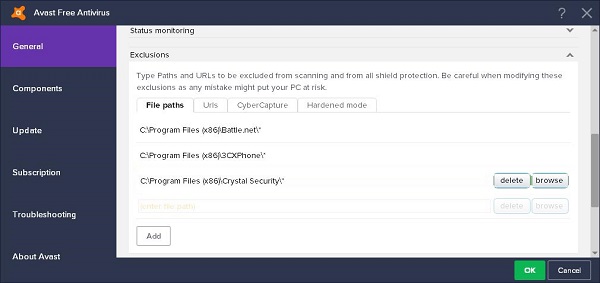
အဖျား- ဤနည်းလမ်းသည် အလုပ်မဖြစ်သေးပါက၊ ဆက်တင်များ > Active Protection သို့သွားပါ၊ ဒိုင်းကိုရွေးချယ်ပြီး Antivirus Shield တွင် သင့်ဖိုင်များကိုထည့်ရန် Exclusion ကိုနှိပ်ပါ။
ဒီ post ကိုဘယ်လိုအသုံးဝင်ခဲ့သလဲ
ဒါဟာဘယ်လောက်ရှိသလဲဖို့ကြယ်ပွင့်ပေါ်ကလစ်နှိပ်ပါ!
ပျမ်းမျှအဆင့် / 5 ။ မဲရေတွက်:



